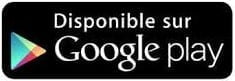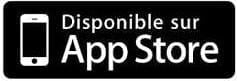Meet est un outil Google pour organiser des visioconférences, des formations en ligne, des entretiens ou des réunions à distance. Disponible par application mobile, via le web ou depuis Gmail.

Google Meet ?
Meet est un service de visioconférence accessible via une connexion internet ou un numéro de téléphone pour un groupe de 2 à 250 personnes selon les versions (100 pour la version gratuite).
Meet est accessible sur le web via votre navigateur, avec votre smartphone ou votre tablette via l’application et aussi directement depuis Gmail, sur mobile comme sur ordinateur.
- Sur le web via votre navigateur
- Avec votre smartphone via l’application dédiée
- Dans votre boite de courrier électronique Gmail
Google Meet est l’outil de réunion en ligne et de visioconférence de Google, qui permet notamment :
- De créer ou de participer à des réunions depuis le web, via mobile, ou via un numéro de téléphone
- De créer des rendez-vous avec réunion en ligne depuis Google Agenda
- De partager vos écrans ou des documents créer ou stocker sur Google Drive
- Activer un sous-titrage avec traduction à partir de la reconnaissance vocale
- Appels cryptés et sécurisés pour tous les utilisateurs
Google Meet dans Gmail
Vous n’avez pas encore Google Meet dans votre espace Gmail ?
Normal, pour utiliser Meet, il faut au préalable l’activer :
- Connectez-vous à votre compte Gmail depuis un ordinateur et rendez-vous dans le menu paramètres, en haut à droite de votre page (« roue dentée »).
- Une fois dans la rubrique Paramètres, dans le menu horizontal, cliquez sur Chat et Meet, cochez la case Google Visioconférences puis Enregistrer les modifications.
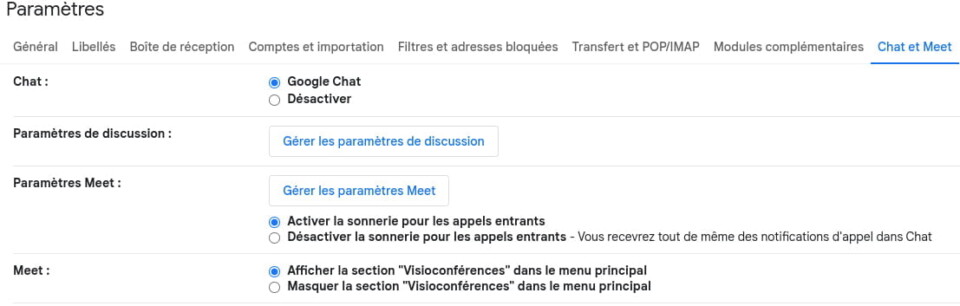
Une fois cette action validée, Gmail s’actualise et vous disposez désormais dans votre menu à gauche d’un espace Meet pour vos visioconférences :

Vous pourrez ainsi créer une nouvelle réunion, participer à partir d’un code fourni par l’animateur ou encore consulter l’historique de vos réunions planifiés avec Google Agenda.
Réunion en ligne depuis Gmail avec Meet
Comme évoqué précédemment, vous pouvez créer ou rejoindre une réunion directement depuis Gmail, à partir de l’espace Meet dans votre menu à gauche. Une fois l’espace ouvert, il vous suffit de cliquer sur Nouvelle réunion.

Créer une réunion
A partir d’un simple clic, une nouvelle réunion est créée avec génération automatique de l’adresse web ou du code à envoyer aux participants. Vous pouvez aussi créer un numéro par pays pour un accès par téléphone.
La détection automatique de la caméra et du micro s’active également après votre autorisation.
Chaque réunion créer dispose d’un code et d’une adresse unique :
vous pouvez ainsi l’envoyer et la communiquer sans risque à l’ensemble des participants.

Rejoindre une réunion
Si vous disposez d’un code de réunion, dans le menu de l’espace Meet, il vous suffit de l’indiquer en cliquant sur le bouton Rejoindre une réunion avec un code.

Meet : application et web
Lien et téléchargement pour utiliser Meet au quotidien, depuis vos outils Google (Agenda, Gmail, Drive…), votre navigateur web et votre téléphone mobile connecté.
Meet sur le web
Vous souhaitez créer ou participer à une réunion en ligne sur votre navigateur internet ?
Rendez-vous directement sur cette page :

L’application mobile Meet
A installer sur vos tablettes et smartphones, l’application est disponible sur Google Play et AppStore :
Aide en ligne
Pour découvrir les fonctionnalités de Meet, rendez-vous sur la page d’aide officielle :
- Aide, foire aux questions et communauté Meet

Et pour aller directement à la création d’une visioweb :
- Planifier une visioconférence
- Démarrer une visioconférence depuis Gmail
- Démarrer une visioconférence depuis Meet
En complément, dans le centre de formation Google Workspace, vous trouverez un ensemble de supports pédagogiques et d’articles dédiés à Meet.
- Supports de formation et articles d’aide en ligne

Voyage+
- Espace pratique et tutoriel : outils Google
- Workspace, la suite professionnelle pour communiquer en entreprise ↗
- Espace numérique
- Accessoires informatiques pour la mobilité ?
- Numérique pratique au quotidien
- Outils pour le voyage : fiches pratiques et tutoriels
- Le calendrier des vacances scolaires
- Articles et pages : Numérique & web
- Forfait mobile et box internet
- Services en ligne pratiques